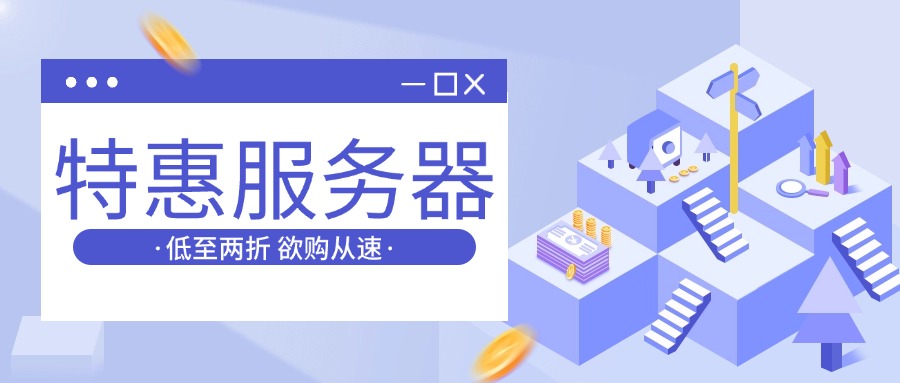插件使用指南
本指南将帮助您了解如何在 Gin-Vue-Admin 项目中安装、配置和使用插件,让您能够快速扩展系统功能。
概述
Gin-Vue-Admin 插件系统提供了丰富的功能扩展能力,支持多种安装方式,让您可以根据需要选择最适合的安装方法。
插件类型
- 免费插件:开源免费,可直接下载使用
- 付费插件:商业插件,需要购买授权
- 自定义插件:根据业务需求开发的专用插件
支持的安装方式
- 自动安装:通过管理界面一键安装(推荐)
- 手动安装:手动部署插件文件
- 一键安装:命令行快速安装(开发中)
前置要求
系统要求
- Gin-Vue-Admin 版本 >= 2.5.3(自动安装功能)
- Node.js 版本 >= 16.0.0
- Go 版本 >= 1.19
- 数据库支持(MySQL/PostgreSQL/SQLite)
权限要求
- 系统管理员权限
- 插件管理权限
- 文件读写权限
安装方式
自动安装(推荐)
自动安装是最简单、最安全的安装方式,适合大多数用户使用。
操作步骤
获取插件包
- 访问 插件市场
- 选择需要的插件
- 下载免费插件或购买付费插件
- 获得插件 ZIP 压缩包
登录管理后台
- 使用管理员账号登录系统
- 确保具有插件管理权限
安装插件
- 进入
系统管理→插件系统→插件安装 - 点击
选择文件按钮 - 选择下载的插件 ZIP 文件
- 点击
确认安装按钮 - 等待安装完成
- 进入
验证安装
- 检查插件是否出现在插件列表中
- 确认插件状态为
已安装 - 测试插件功能是否正常
安装过程说明
系统会自动执行以下操作:
- 验证插件包完整性
- 检查依赖关系
- 解压并部署文件
- 注册路由和菜单
- 执行数据库迁移
- 更新系统配置
手动安装
手动安装适合高级用户或需要自定义部署的场景。
操作步骤
下载插件包
- 从 插件市场 下载插件
- 获得插件 ZIP 压缩包
解压插件包
bash# 解压插件包 unzip plugin-name.zip # 查看插件结构 ls -la plugin-name/部署前端文件
bash# 复制前端文件到项目目录 cp -r plugin-name/web/* /path/to/gin-vue-admin/web/ # 安装前端依赖(如果需要) cd /path/to/gin-vue-admin/web npm install部署后端文件
bash# 复制后端文件到项目目录 cp -r plugin-name/server/* /path/to/gin-vue-admin/server/ # 更新 Go 模块 cd /path/to/gin-vue-admin/server go mod tidy配置插件
- 阅读插件的
README.md文件 - 按照说明进行配置
- 修改必要的配置文件
- 阅读插件的
重启服务
bash# 重启后端服务 go run main.go # 重启前端服务 npm run serve
注意事项
- 手动安装前请备份项目文件
- 确保插件版本与系统版本兼容
- 仔细阅读插件文档和注意事项
- 测试插件功能是否正常工作
插件配置
基础配置
大多数插件安装后需要进行基础配置:
数据库配置
- 执行数据库迁移脚本
- 初始化插件数据
- 配置数据库连接参数
权限配置
- 分配插件访问权限
- 配置角色和用户权限
- 设置菜单显示权限
功能配置
- 根据业务需求调整配置
- 设置插件参数
- 配置第三方服务集成
高级配置
对于复杂插件,可能需要进行高级配置:
环境变量配置
bash# 在 .env 文件中添加插件配置 PLUGIN_NAME_API_KEY=your_api_key PLUGIN_NAME_SECRET=your_secret配置文件修改
yaml# config.yaml plugin: name: enabled: true config: option1: value1 option2: value2自定义配置
- 修改插件配置文件
- 调整业务逻辑参数
- 配置外部服务接口
更新插件
- 备份当前插件文件
- 下载新版本插件
- 按照安装步骤重新部署
- 执行数据库迁移(如需要)
卸载插件
bash
# 删除前端文件
rm -rf web/src/plugin/plugin-name
# 删除后端文件
rm -rf server/plugin/plugin-name
# 清理数据库(谨慎操作)
# 根据插件文档执行清理脚本故障排除
常见问题
插件安装失败
可能原因:
- 插件包损坏或格式错误
- 系统版本不兼容
- 权限不足
- 磁盘空间不足
解决方案:
- 重新下载插件包
- 检查系统版本兼容性
- 确认管理员权限
- 清理磁盘空间
- 查看系统日志获取详细错误信息
插件无法启动
可能原因:
- 依赖缺失
- 配置错误
- 端口冲突
- 数据库连接问题
解决方案:
- 检查并安装缺失的依赖
- 验证插件配置文件
- 检查端口占用情况
- 测试数据库连接
- 查看插件日志文件
插件功能异常
可能原因:
- 权限配置错误
- 数据库数据异常
- 第三方服务不可用
- 插件版本过旧
解决方案:
- 检查用户权限配置
- 验证数据库数据完整性
- 测试第三方服务连接
- 更新插件到最新版本
- 联系插件开发者获取支持
最佳实践
安装前准备
备份数据
- 备份数据库
- 备份项目文件
- 记录当前配置
测试环境验证
- 在测试环境先行安装
- 验证插件功能
- 测试系统兼容性
阅读文档
- 仔细阅读插件说明
- 了解配置要求
- 查看已知问题
安装后维护
定期更新
- 关注插件更新通知
- 及时安装安全补丁
- 保持插件版本最新
监控运行状态
- 定期检查插件状态
- 监控系统性能
- 关注错误日志
备份策略
- 定期备份插件数据
- 保存配置文件
- 记录自定义修改
技术支持
如果您在使用插件过程中遇到问题,可以通过以下方式获取帮助:
- 官方文档:查阅详细的技术文档
- 社区论坛:与其他用户交流经验
- GitHub Issues:报告 Bug 或提出功能建议
- 商业支持:购买专业技术支持服务